Corregir els ulls vermells a Photoshop CC

Aprèn com corregir els ulls vermells a Photoshop CC, una tècnica essencial per millorar les teves fotos i retrats.
Podeu utilitzar el quadre de diàleg Opcions de correcció automàtica del color per ajustar exactament com aplica Photoshop CS6 els seus controls de to automàtic, color automàtic i contrast automàtic, així com per a les ordres de nivells i corbes operades manualment. Podeu aplicar la configuració només a una sessió d'edició d'imatges concreta o desar la configuració com a predeterminada per a tot el vostre treball de Photoshop.
Per personalitzar les opcions automàtiques, seguiu aquests passos:
Obriu una imatge i trieu Imatge→Ajusts→Nivells o premeu Ctrl+L (Command+L al Mac).
També podeu utilitzar l'ordre Corbes prement Ctrl+M (Command+M al Mac).
Feu clic al botó Opcions del quadre de diàleg per accedir al quadre de diàleg Opcions de correcció automàtica del color.
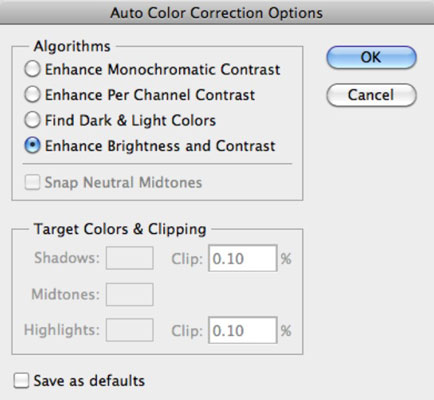
A l'àrea Algoritmes, feu clic al mètode que voleu que utilitzi Photoshop per ajustar els tons.
Les teves opcions inclouen
Millora el contrast monocromàtic: aquesta opció aplica els mateixos canvis als canals Vermell, Verd i Blau, fent que les zones més brillants semblin més clares i les zones d'ombra més fosques, sense fer canvis als colors.
Millora el contrast per canal: aquesta opció ajusta individualment els colors vermell, verd i blau perquè cadascun tingui el seu millor equilibri de tons clars i foscos, fins i tot si el balanç de color canvia una mica.
Cerca colors foscos i clars: aquesta opció localitza la mitjana de píxels més clars i més foscos i utilitza els seus valors per maximitzar el contrast de la imatge.
Millora la brillantor i el contrast: aquest algorisme més nou analitza els píxels de la teva imatge i fa una millora monocromàtica conscient del contingut. Aquesta opció sembla fer un millor treball d'ajust sense introduir nous problemes de tons de color o buits al vostre histograma, així que no us afanyeu a canviar aquest nou predeterminat. Creeu un parell de duplicats de la vostra imatge i proveu primer un parell de configuracions diferents.
Marqueu la casella de selecció Ajusta els tons mitjans neutres si voleu que Photoshop basi els seus valors de correcció de gamma o de mitjans al voltant d'un color neutre situat a la imatge.
A l'àrea Colors objectiu i retall, introduïu un valor a cadascun dels quadres de text Retalla.
L'establiment de valors de retall entre el 0,5% i l'1% elimina els píxels massa foscos i massa clars.
Aquests valors ajusten el percentatge de píxels en blanc i negre que Photoshop elimina de les zones més fosques i clares de la imatge. Aquesta opció és útil perquè cada imatge inclou alguns píxels molt foscos que no contenen informació real d'imatge, així com alguns píxels molt clars que estan completament esborrats.
Tenir en compte aquests dos tipus de píxels quan ajusteu els valors tonals és un malbaratament. En establir els valors de retall entre 0,5% i 1%, deixeu aquests píxels no bons fora de la imatge.
Feu clic a la mostra Ombres, Tons mitjans o Destacats.
Apareix el selector de color, que us permet establir un valor preferit per a les zones més fosques, mitjanes i clares.
Seleccioneu l'eina Comptagotes al tauler Eines.
Moveu el ratolí per sobre de la imatge i localitzeu el to fosc, mitjà o clar que voleu utilitzar. Feu-hi clic quan el trobeu.
Feu clic a D'acord per sortir del selector de colors. Repetiu els passos del 6 al 8 per a cadascun dels tres colors que voleu canviar.
Quan moveu el ratolí per sobre de la imatge, els valors del tauler d'informació canvien, ajudant-vos a triar l'àrea d'ombra, tons mitjans o ressaltats que voleu.
De nou al quadre de diàleg Opcions de correccions de color automàtiques, seleccioneu la casella de selecció Desa com a valors predeterminats per emmagatzemar la configuració que acabeu de fer per al seu ús posterior a qualsevol sessió de Photoshop.
Si no marqueu la casella de selecció, Photoshop aplica els canvis que heu fet només a la sessió actual.
Feu clic a D'acord per sortir del quadre de diàleg Opcions de correcció automàtica del color.
Ara les vostres opcions estan personalitzades. Tingueu en compte que aquests canvis també afecten els botons Automàtics dels quadres de diàleg Nivells i Corba.
Aprèn com corregir els ulls vermells a Photoshop CC, una tècnica essencial per millorar les teves fotos i retrats.
Obteniu informació sobre com aplicar la transparència als gràfics SVG a Illustrator. Descobriu com publicar SVG amb fons transparents i aplicar efectes de transparència.
Després d'haver importat les vostres imatges a Adobe XD, no teniu gaire control d'edició, però podeu canviar la mida i girar les imatges com ho faríeu amb qualsevol altra forma. També podeu arrodonir fàcilment les cantonades d'una imatge importada mitjançant els ginys de cantonada. Enmascarar les vostres imatges Definint una forma tancada […]
Igual que a Adobe Illustrator, les taules de treball de Photoshop ofereixen la capacitat de crear pàgines o pantalles separades dins d'un sol document. Això pot ser especialment útil si esteu creant pantalles per a una aplicació mòbil o un petit fulletó. Podeu pensar en una taula de treball com un tipus especial de grup de capes creat mitjançant el tauler Capes. La seva […]
Moltes de les eines que trobeu al tauler Eines d'InDesign s'utilitzen per dibuixar línies i formes en una pàgina, de manera que teniu diverses maneres diferents de crear dibuixos interessants per a les vostres publicacions. Podeu crear qualsevol cosa, des de formes bàsiques fins a dibuixos complexos dins d'InDesign, en lloc d'haver d'utilitzar un programa de dibuix com […]
Embolicar text a Adobe Illustrator CC no és el mateix que embolicar un regal: és més fàcil! Un embolcall de text obliga el text a embolicar-se al voltant d'un gràfic, tal com es mostra en aquesta figura. Aquesta característica pot afegir una mica de creativitat a qualsevol peça. El gràfic obliga el text a envoltar-lo. Primer, crea […]
Quan dissenyeu a Adobe Illustrator CC, sovint necessiteu una forma per tenir una mida exacta (per exemple, 2 x 3 polzades). Després de crear una forma, la millor manera de canviar-la a les mesures exactes és utilitzar el tauler Transformació, que es mostra en aquesta figura. Seleccioneu l'objecte i, a continuació, trieu Finestra→Transforma a […]
Podeu utilitzar InDesign per crear i modificar gràfics de codi QR. Els codis QR són una forma de codi de barres que pot emmagatzemar informació com ara paraules, números, URL o altres formes de dades. L'usuari escaneja el codi QR amb la seva càmera i el programari en un dispositiu, com ara un telèfon intel·ligent, i el programari fa servir […]
Quan tingueu text al vostre projecte Adobe XD, podeu començar a canviar les propietats del text. Aquestes propietats inclouen Família de tipus de lletra, Mida del tipus de lletra, Pes del tipus de lletra, Alineació, Espaiat entre caràcters (interlineat i seguiment), Interlineat (interlineat), Farciment, Vora (traç), Ombra (ombra vertical) i Desenfocament de fons. Per tant, revisem com s'apliquen aquestes propietats. Sobre la llegibilitat i el tipus de lletra […]
Pot ser que hi hagi un moment en què necessitis una foto nova per semblar antiga. Photoshop CS6 t'ha cobert. La fotografia en blanc i negre és un fenomen més nou del que podríeu pensar. Els daguerrotips i altres fotografies primerenques sovint tenien un to marró o blavós. Podeu crear les vostres pròpies obres mestres en tons sèpia. Les imatges tonificades poden crear […]







